- Muallif Abigail Brown [email protected].
- Public 2023-12-17 07:04.
- Oxirgi o'zgartirilgan 2025-01-24 12:28.
Nimalarni bilish kerak
- Har qanday mikro-USB kabelidan foydalaning. Kichik uchini qurilmaning orqa qismiga, keyin ikkinchi uchini zaryadlovchiga yoki kompyuteringizga ulang.
- K800 kabi ba'zi Logitech klaviatura modellari AA yoki AAA batareyalaridan foydalanadi. Batareyalarni almashtirish uchun pastdagi plastinkani olib tashlang.
- Batareya holatini kuzatish va batareya quvvati kam boʻlganda bildirishnomalar olish uchun Logitech Options-dan foydalaning.
Ushbu maqola Logitech klaviaturasini qanday zaryadlash kerakligini tushuntiradi. Ko'rsatmalar barcha Logitech simsiz klaviatura modellariga tegishli.
Logitech simsiz klaviaturasini qanday zaryadlash mumkin?
Klaviatura bilan birga kelgan zaryadlash kabelidan foydalaning. Kichik uchini qurilmaning orqa tarafidagi zaryadlash portiga, keyin ikkinchi uchini zaryadlovchiga yoki kompyuteringizga ulang. Agar sizda asl zaryadlovchi boʻlmasa, istalgan micro-USB ulagichidan foydalanishingiz mumkin.
Koʻpchilik Logitech klaviaturalarida oʻrnatilgan batareya boʻlsa-da, Logitech K800 kabi baʼzi modellar almashtiriladigan AA yoki AAA batareyalaridan foydalanadi. Batareyalarni topish va almashtirish uchun klaviaturaning pastki qismida olinadigan plastinkani qidiring.
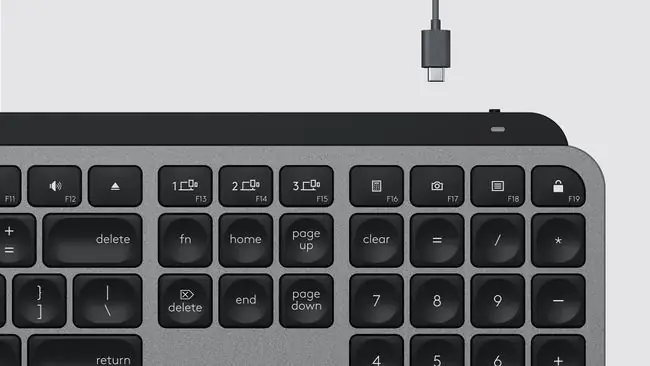
Quyi chiziq
Mikro-USB zaryadlash porti qurilmaning orqa tomonida, odatda o'ng tomonida joylashgan. Aniq joylashuvi modelga qarab farq qilishi mumkin. Agar sizda qoʻllanma boʻlmasa, aniq model raqamingizni qidirib koʻring.
Logitech klaviaturam zaryadlanganligini qayerdan bilaman?
Batareya quvvatlanayotganda klaviaturangizdagi holat chirog'i yonadi. To'liq zaryadlanganda chiroq qattiq yonadi. Klaviatura quvvati kam boʻlsa, uni yoqganingizda holat chirogʻi qisqa vaqt ichida yonadi.
Agar siz Logitech klaviaturangizning batareya holatini tekshirmoqchi boʻlsangiz, Logitech dasturiy taʼminotini yuklab olish sahifasiga oʻting va Logitech Options ilovasini yuklab oling. Dasturni oʻrnatganingizdan soʻng u klaviaturangizni aniqlaydi.. Interfeysda siz batareya holatini ko'rishingiz mumkin. Batareya quvvati 50%, 20% va 5% boʻlganda qalqib chiquvchi bildirishnomalarni olishni istasangiz, Batafsil > Bu qurilma sahifasiga oʻting. > Bildirishnomalar va yoqing Batareya holati
Batareya quvvatini uzaytirish uchun foydalanmayotganingizda klaviaturani oʻchiring.
Nega Logitech klaviaturam quvvatlanmaydi?
Zaryadlash kabeli shikastlangan boʻlishi mumkin, shuning uchun boshqasini ishlatib koʻring. Zaryadlash portida ham muammo bo'lishi mumkin. Agar klaviatura to'satdan o'chsa va holat chirog'i miltillay boshlasa, zaryadlash portini siqilgan havo bilan tozalash kerak.
FAQ
Logitech quyosh klaviaturasini qanday zaryadlashim mumkin?
Logitech quyosh klaviaturasini yorqin yoritilgan xonaga yoki toʻgʻridan-toʻgʻri quyosh nuriga bir soat yoki undan koʻproq vaqtga joylashtiring. Holat chirog'i yashil bo'lsa, klaviatura yetarli darajada zaryadlangan.
Logitech klaviaturasi qancha vaqt quvvat oladi?
Logitech klaviaturangizdagi batareyani toʻliq zaryad qilish uchun bir soat yoki undan koʻproq vaqt ketishi mumkin. Batareya quvvati toʻliq boʻlsa, klaviaturadan bir oy yoki undan koʻproq vaqt davomida quvvatlanmasdan foydalanishingiz mumkin.
Logitech simsiz klaviaturasini qanday ulash mumkin?
Logitech simsiz klaviaturasini ulash uchun LED yonib-o'chmaguncha Connect/Easy Switch tugmasini bosing va ushlab turing, so'ngra qurilmani Bluetooth orqali ulang. Agar klaviaturangiz bir nechta ulanishlarni qo‘llab-quvvatlasa, ulanish tugmasini bosing yoki raqamni kerakli ulanishga o‘rnating.
Eng yaxshi Logitech simsiz klaviaturalari nima?
Logitech Craft, Logitech K780, G613, K350 va K400 Plus bozordagi eng yaxshi simsiz klaviaturalar qatoriga kiradi.






